
CAD常用于建筑工程、电子、土木等领域的应用,大家了解CAD中绘制带轮建模的步骤吗?下面小编为大家带来的就是CAD绘制带轮的操作,有需要的小伙伴可以一起来看看。
1.打开中望CAD,找到上方工具栏的视图,点击三维视图,选择西南等轴测,命令行输入CY,输入0,0,0,继续输入200,输入120,绘制出一个圆柱体,重复上述操作,绘制半径为160,高为40的同心圆柱体。

2.命令行输入CO,选择半径为160的圆柱体,输入0,0,0,然后输入0,0,80,命令行输入SU,对大圆柱体和两个小的进行差集操作。

3.将视图转为前视,命令行输入PL,输入-200,90,回车,-165,70,回车,-165,50,回车,-200,30,回车,输入C;然后命令行输入RE,选中刚刚绘制的多段线,回车,输入Y,输入360;命令行输入SU,对实体和旋转实体进行差集操作。

4.转换为俯视图,命令行输入C,输入0,0,80,输入100,回车,转化为西南等轴测,命令行输入EXTRUDE,选中刚刚绘制的圆,输入T,输入15;接下来命令行输入MI,选中拉伸的图形,回车,输入XY回车,输入0,0,60;然后命令行输入UNION,选中所有的实体,命令行输入CYLINDER,输入130,0,80,回车,输入20回车,输入-40回车,然后命令行输入AR,原点为阵列中点,项目总数为3,角度为360,选中刚刚绘制的圆柱体,然后用SU进行差集操作。

5.然后绘制出图形,输入PE,选中图形和圆,输入J进行合并,然后命令行输入EXT,输入-160,然后进行差集运算。

6.最后我们给图形上色就好了。
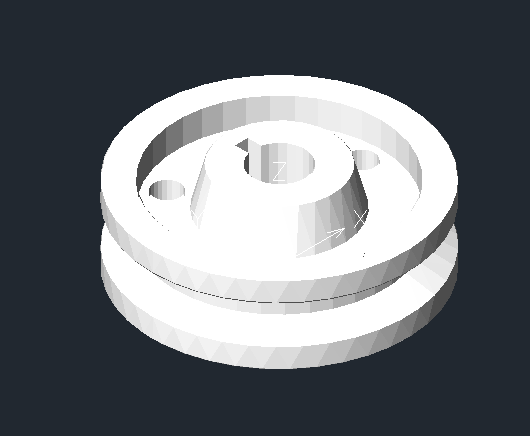
以上就是中望CAD中绘制带轮建模的步骤,大家赶快去动手试试吧!